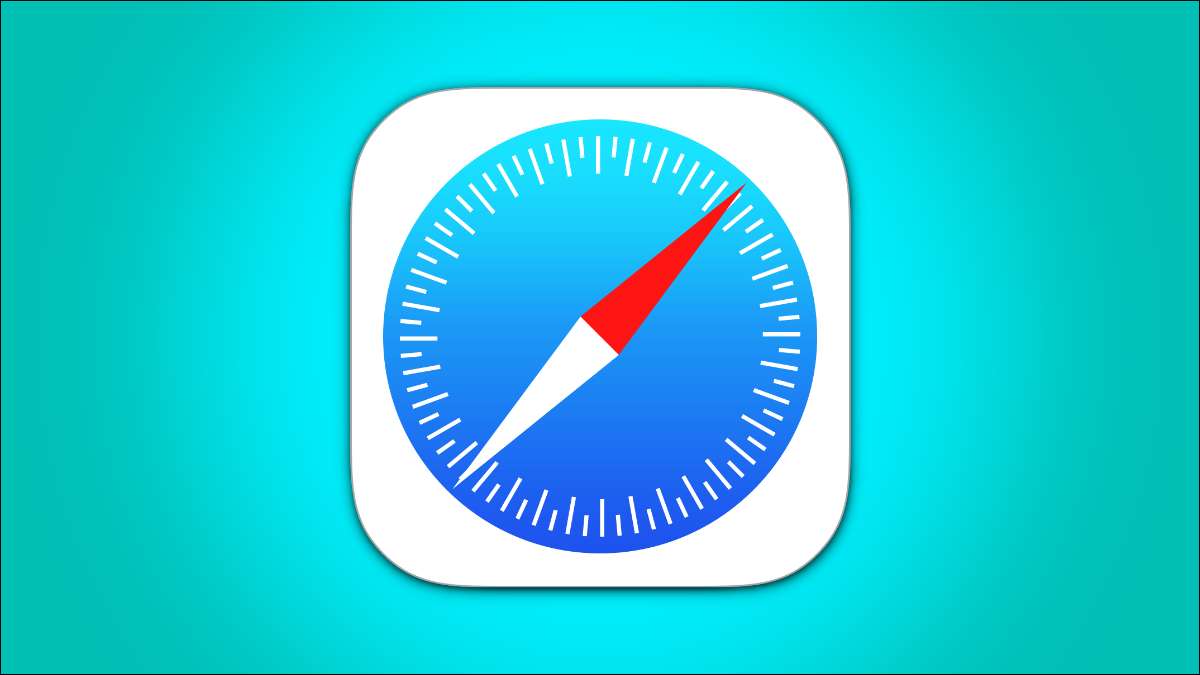
Prywatne przeglądanie Tryb Safari umożliwia przeglądanie witryn bez dodawania czegokolwiek do swojej historii na iPhonie i iPadzie. Oto cztery różne sposoby, aby otworzyć kartę prywatnym w Safari, gdy jest to potrzebne.
Podczas korzystania z karty prywatne, Safari nie przechowuje historię przeglądania, autouzupełniania swoje dane sugerują, Ostatnie wyszukiwania, lub Zapisz ciasteczka po zamknięciu kartę.
Z IOS 15 i IPADOS 15 przybył kilka zmian, w tym w jaki sposób można używać trybu przeglądania prywatnego w przeglądarce Safari . Powiedział, że są prostsze i mniej znane sposoby, aby szybko otworzyć prywatną kartę w Safari na iPhonie lub iPadzie.
ZWIĄZANE Z: Jak działa prywatne przeglądanie i dlaczego nie oferuje pełnej prywatności
Użyj rozwijanej na pasku narzędzi Safari
Aby zacząć, otwórz Safari na iPhonie lub iPadzie. Na iPhone, dotknij przycisk „Pages” (ikona kaskadowe kwadraty) w prawym dolnym rogu.
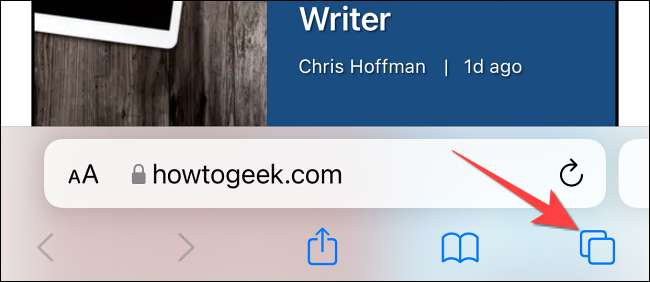
Zobaczysz ekran okna lub stron internetowych do zarządzania z siatki miniatur reprezentujących otwartych kart. Pasek na dole pokaże opcję „Tab Groups” z rozwijanej przycisk obok niego. Dotknij przycisku rozwijanego.
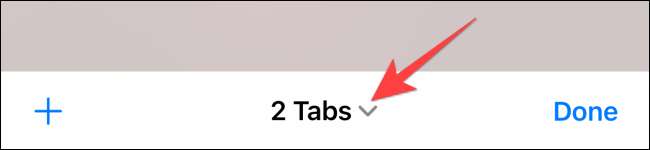
Wybierz „Prywatna” opcję z menu, które się pojawi, aby przejść do trybu prywatnego przeglądania.
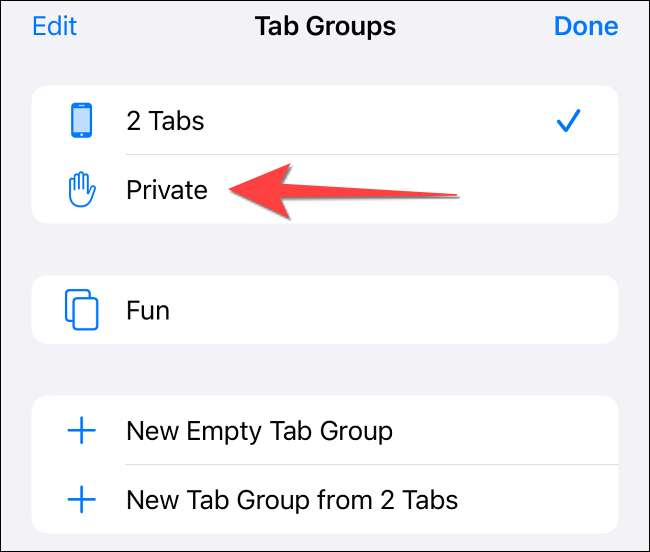
Wybierz ikonę „+” w lewym dolnym rogu, aby otworzyć nową kartę prywatną. Lub dotknij „Gotowe” w lewym dolnym rogu, jeśli jesteś otwierając zakładkę prywatny po raz pierwszy.
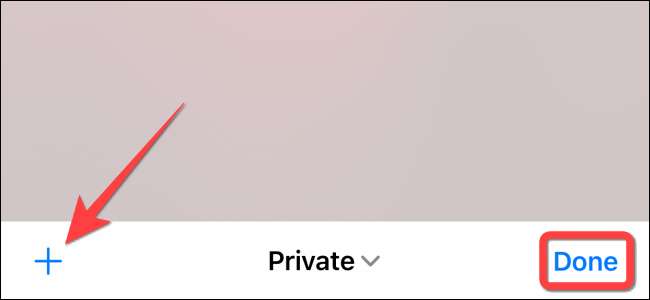
Na iPadzie, musisz dotknąć opcję „Sidebar” w lewym górnym rogu.
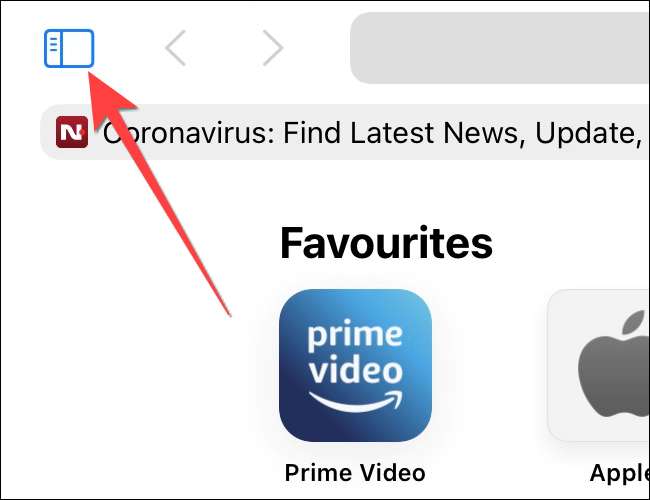
Gdy suwaki na panelu bocznym otworzyć, należy wybrać opcję „Prywatna”, aby włączyć tryb przeglądania prywatnego i otworzyć nową kartę prywatną.
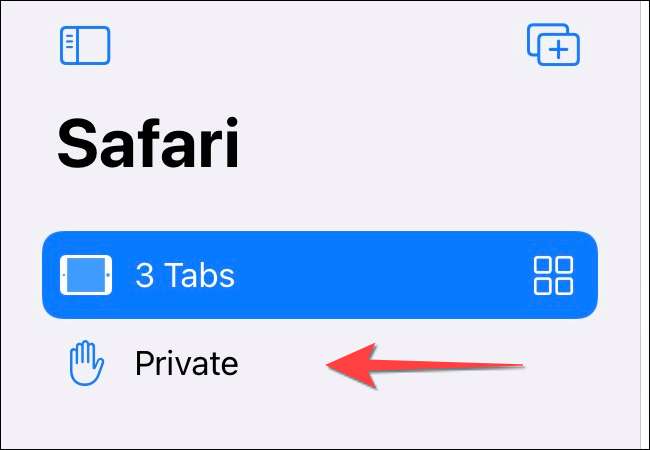
ZWIĄZANE Z: Jak zawsze uruchomić dowolną przeglądarkę w trybie przeglądania prywatnego
Użyj przycisku Pages na Safari Toolbar
Szybkim sposobem na otwarcie prywatnej zakładki w Safari jest użycie przycisku „Strony” na dolnym pasku na iPhonie.
Odpal Safari. Długo nacisnąć lub ciężko wcisnąć przycisk „Strony” (kaskadowe ikonę kwadraty).
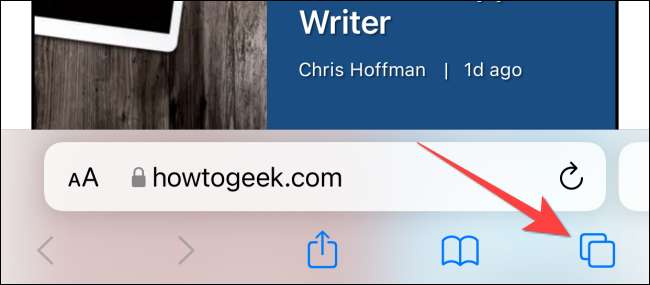
Wybrać opcję „Nowa karta prywatna” z ikoną strony obok niego z menu, które się pojawi.
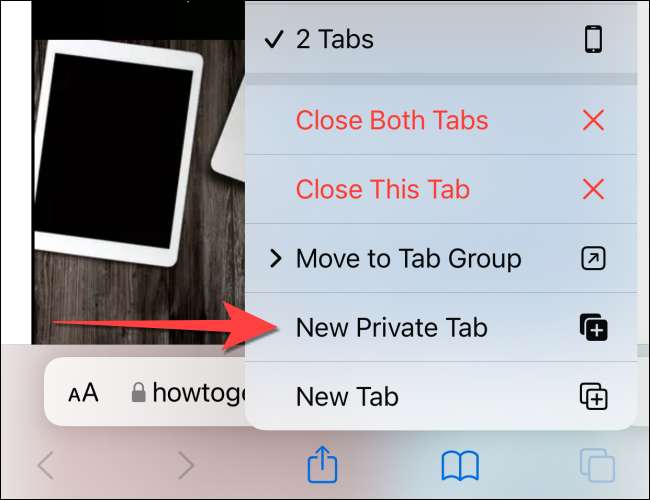
Musisz podążać tą samą metodą na iPada poprzez naciśnięcie przycisku „stron” (cztery kwadraty) w prawym górnym rogu, a następnie wybierz „Nowa karta prywatna”.
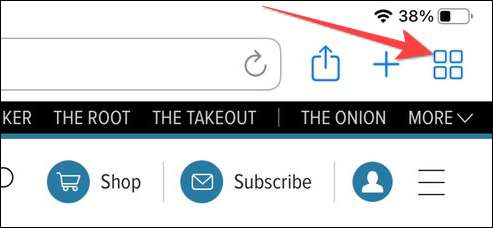
ZWIĄZANE Z: Jak trybie incognito Otwórz Chrome za pomocą skrótu klawiaturowego
Zastosowanie 3D Dotknij lub Haptic dotykowy
Można otworzyć zakładkę prywatny bezpośrednio z ikony aplikacji Safari pomocą twardego naciśnij lub długo naciśnij gest zasilany przez 3D Dotknij lub Haptic dotykowy funkcja. 3D Touch jest dostępny tylko na starszych (pre-iPhone 11) trybów.
Długo nacisnąć lub ciężko nacisnąć ikonę aplikacji Safari na głównym ekranie.

Wybierz „Nowa karta prywatna” z menu, które się pojawi.
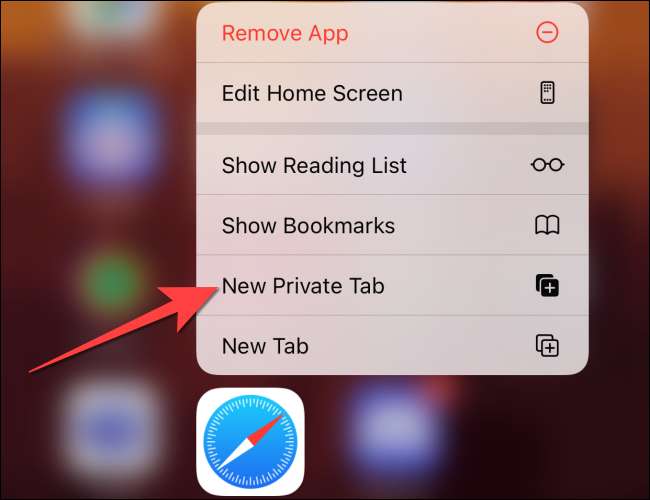
Postępuj tak samo na iPada.
Notatka: IPhone modele z iPhone do iPhone 6s X (w tym XS) obsługują 3D Touch. Wszystkie modele iPhone z iPhone XR i większe wsparcie Haptic dotyku.
Wypowiedz polecenie Siri
Kolejną przyjemną sposób uruchomić kartę prywatnym w Safari jest do użytku polecenia Siri na swoim iPhone i iPadzie. Ta metoda działa, jeśli masz „Słuchaj Dla Hej Siri '” opcja włączona w aplikacji Ustawienia.
Podczas gdy twój iPhone lub iPad jest odblokowany, powiedzmy "Hej Siri" i poproś o otwarcie prywatnej karty Safari. Oto przykład tego, co możesz zapytać Siri:
- Otwórz prywatną kartę w Safari
Otóż to! Baw się dobrze otwierając prywatną kartę w Safari na iPhone i iPadzie.
ZWIĄZANE Z: Jak skonfigurować i używać "Hej Siri" na iPhone i iPadzie







